如何讓W(xué)in10關(guān)機(jī)時顯示“關(guān)閉事件跟蹤程序”?
如何讓W(xué)in10關(guān)機(jī)時顯示“關(guān)閉事件跟蹤程序”?一些伙伴發(fā)現(xiàn)別人的電腦在關(guān)機(jī)或重啟時會彈出“關(guān)機(jī)原因”對話框,然后要選擇關(guān)機(jī)原因才能繼續(xù)操作,如果你也喜歡這種效果,可以按照下文步驟開啟。
方法如下:
方法一:配置組策略
注:本方法適用于有組策略編輯器的Win10專業(yè)版/企業(yè)版/教育版。
1、打開組策略編輯器,定位至“計算機(jī)配置 - 管理模板 - 系統(tǒng)”。然后在右側(cè)窗口中找到“顯示‘關(guān)閉事件跟蹤程序’”配置項。如圖:
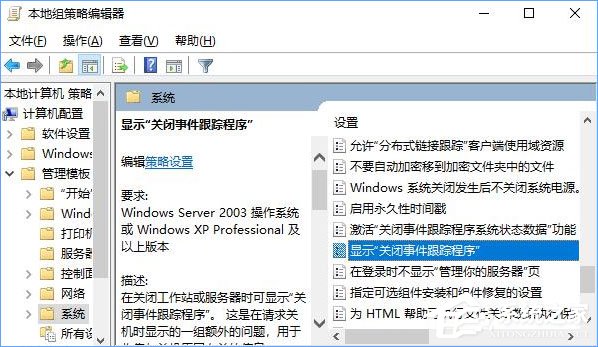
2、雙擊該項打開配置窗口。如圖:
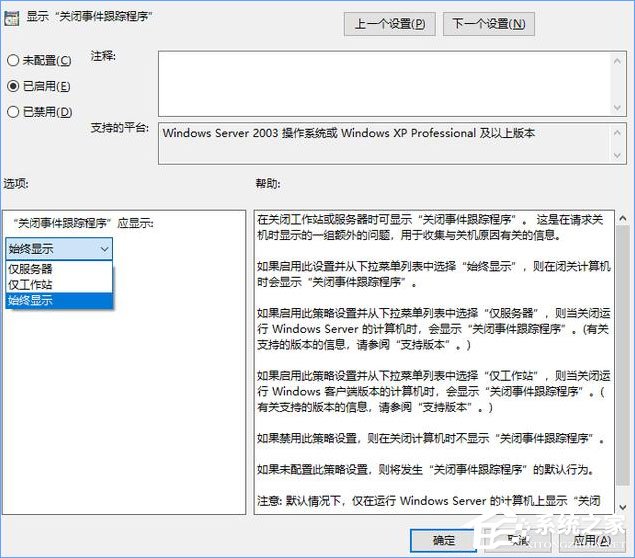
3、設(shè)置為“已啟用”。然后下面的“‘關(guān)閉事件跟蹤程序’應(yīng)顯示”選項,在下拉列表中選擇“始終顯示”,確定。
4、然后你再關(guān)機(jī)或重啟時,就會彈出“選擇一個最能說明你要關(guān)閉這臺電腦的原因”對話框。如圖:
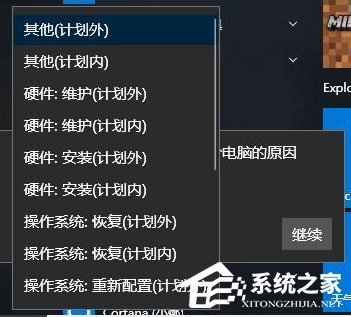
5、在下拉列表中選擇你需要關(guān)機(jī)的原因,例如“硬件維護(hù)(計劃內(nèi))”,然后點(diǎn)擊“繼續(xù)”即可關(guān)機(jī)或重啟。
方法二:修改注冊表
PS: 本方法適用于所有Win10版本,不過主要針對沒有組策略編輯器的Win10家庭版。另外,我們還是有辦法為Win10家庭版開啟組策略編輯器功能的。
1、打開注冊表編輯器,定位至:
HKEY_LOCAL_MACHINESOFTWAREPoliciesMicrosoftWindows NTReliability鑒于修改注冊表有風(fēng)險,所以建議修改前備份注冊表,或者創(chuàng)建系統(tǒng)還原點(diǎn),以便出現(xiàn)問題時恢復(fù)。
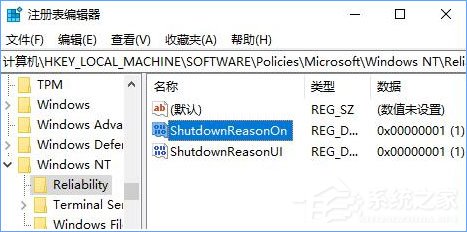
2、如果沒有選中Reliability項,你可以在Windows NT項下新建一個。選中Reliability項,在右側(cè)窗口中點(diǎn)擊右鍵,選擇“新建 - DWORD(32位)值”,命名為ShutdownReasonOn ,雙擊該值打開編輯窗口,把數(shù)值數(shù)據(jù)設(shè)置為 1 。
3、這樣設(shè)置后效果等同于方法一。
如何查看“關(guān)閉事件跟蹤程序”記錄的關(guān)機(jī)事件?
1、按 Win + R 快捷鍵調(diào)出“運(yùn)行”對話框,輸入“Eventvwr.msc”,確定,打開“事件查看器”。
或者右鍵點(diǎn)擊Win10開始按鈕,在彈出的系統(tǒng)快捷菜單中也可看到“事件查看器”。
2、在“事件查看器”左側(cè)的導(dǎo)航窗格中定位至“Windows日志系統(tǒng)”。如圖:
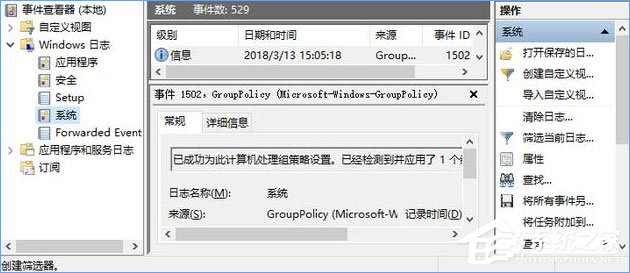
3、然后點(diǎn)擊最右側(cè)“操作”窗格中的“篩選當(dāng)前日志”打開篩選窗口。如圖:

4、在“包括/排除事件ID”文本框中輸入事件ID“1074,6006,6008”,確定。這樣“事件查看器”就會篩選出“關(guān)閉事件跟蹤程序”記錄的關(guān)機(jī)事件。如圖:
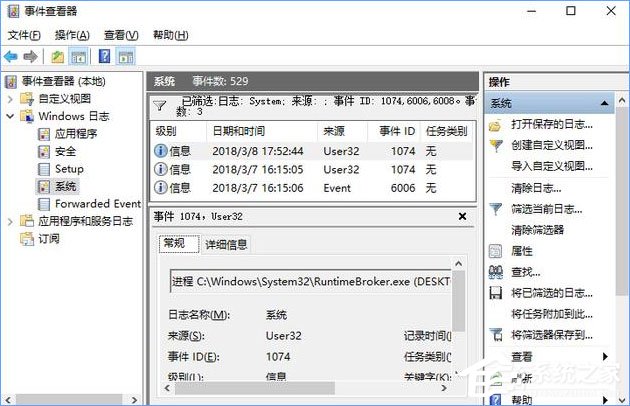
5、雙擊某個事件,可以查看詳細(xì)的事件屬性。如圖:
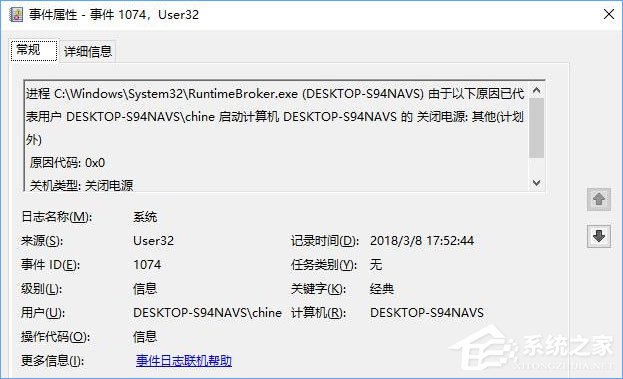
如何不再顯示“關(guān)閉事件跟蹤程序”?
如果以后你覺得每次關(guān)機(jī)時都要確認(rèn)很麻煩,想要禁用“關(guān)閉事件跟蹤程序”,可以按如下方法操作。
方法一:在組策略編輯器中把“顯示‘關(guān)閉事件跟蹤程序’”配置項修改為“已禁用”即可;
方法二:在注冊表編輯器中把Reliability項刪除即可。
以上就是讓W(xué)in10關(guān)機(jī)時顯示“關(guān)閉事件跟蹤程序”的方法,需要該功能的伙伴,可以按照教程步驟開啟。
相關(guān)文章:
1. 統(tǒng)信UOS系統(tǒng)怎么設(shè)置鼠標(biāo)樣式? UOS更改鼠標(biāo)形狀的技巧2. AIX上克隆rootvg的操作方法 3. 微軟宣布將在1月10日結(jié)束對Win7/8/8.1版Edge瀏覽器的支持4. issch.exe是什么進(jìn)程?issch.exe是不是病毒?5. 世界上最流行的操作系統(tǒng)不是Linux或者Windows,而是MINIX6. FreeBSD為powerd設(shè)置cpu最小工作頻率7. Thinkpad e580筆記本怎么繞過TPM2.0安裝Win11系統(tǒng)?8. mac鼠標(biāo)主按鈕怎么更改? Mac設(shè)置鼠標(biāo)主按鈕的技巧9. Firefox.exe是什么進(jìn)程 Firefox.exe相關(guān)內(nèi)容詳細(xì)介紹10. ntoskrnl.exe是什么進(jìn)程?Win8系統(tǒng)ntoskrnl.exe進(jìn)程介紹

 網(wǎng)公網(wǎng)安備
網(wǎng)公網(wǎng)安備